|
REFLECTIONS
Ringrazio Biene per avermi permesso di tradurre i suoi tutorial.
qui puoi trovare qualche risposta ai tuoi dubbi. Se l'argomento che ti interessa non è presente, ti prego di segnalarmelo. Questo tutorial è stato scritto con PSP X2, ma può essere eseguito anche con le altre versioni di PSP. Per tradurlo, ho usato PSP X. ©Biene - tutti i diritti riservati. Il © della traduzione è mio. Occorrente: Tre tubes e un'immagine a scelta. Il resto del materiale qui Per il mio esempio ho usato tre immagini ©Anne Stokes. Trovi il suo bel sito http://www.annestokes.com/ qui. Non puoi usare le sue immagini senza il suo permesso. Ho usato anche una maschera Chat e la maschera 20-20. Metti queste maschere nella cartella Maschere. Un ringraziamento ai creatori di tubes dei vari gruppi cui appartengo. Il watermark di ognuno è inserito nei tubes. Per favore, rispetta il lavoro degli autori: non cambiare il nome del file e non rimuovere il watermark. Il © appartiene agli artisti originali. Filtri: Graphics Plus - Cross Shadow qui  Apri una nuova immagine nera 650 x 450 pixels. 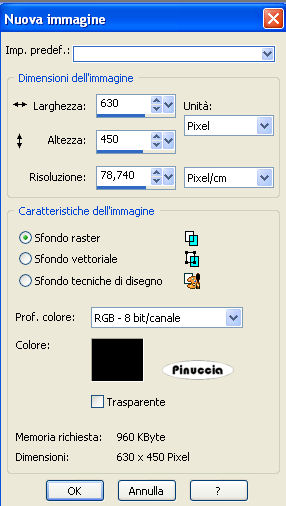 Scegli un colore dai tuoi tubes e impostalo come colore di primo piano. Il mio #822529. Imposta il colore di sfondo con il colore nero #000000. Livelli>Nuovo livello raster. Riempi  il nuovo livello con il colore di primo piano. il nuovo livello con il colore di primo piano.Livelli>Carica/Salva maschera>Carica maschera da disco. Cerca e carica la maschera Chat-mask 9.jpg 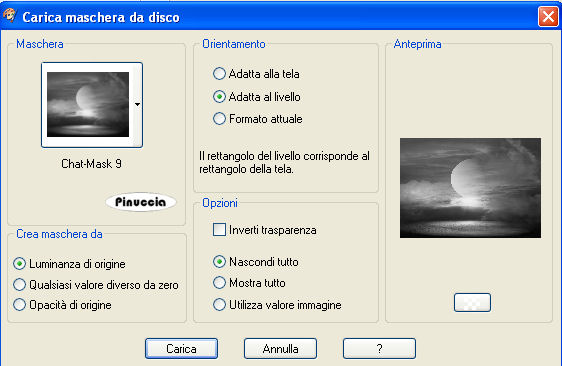 Livelli>Unisci>Unisci gruppo. Apri il tuo primo tube (ilmio "Copy_by_Anne_Stokes_Dragon_Rip.psp"). Modifica>Copia. Torna al tuo lavoro e vai a Modifica>Incolla come nuovo livello. Immagine>Ridimensiona, al 90%, tutti i livelli non selezionato. Sposta  il drago a sinistra, un po' fuori dall'immagine. il drago a sinistra, un po' fuori dall'immagine. Abbassa l'opacità di questo livello al 46%. Apri il secondo tube (il mio Dragon Reflection von Anne Stokes). Attiva lo strumento Selezione  , rettangolo, , rettangolo,e traccia una selezione della parte superiore del corpo. 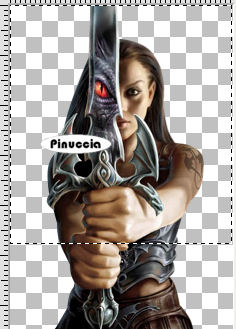 Modifica>copia. Torna al tuo lavoro e vai a Modifica>Incolla come nuovo livello. Immagine>Ridimensiona, al 110%, tutti i livelli non selezionato. Livelli>Carica/Salva maschera>Carica maschera da disco. Cerca e carica la maschera 20-20.  Livelli>Unisci>Unisci gruppo. Sposta  il tube un po' più a sinistra. il tube un po' più a sinistra.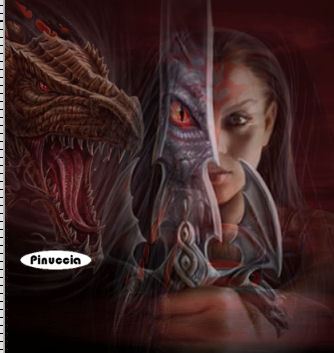 Abbassa l'opacità di questo livello al 53%. Apri il terzo tube (il mio FE%20Horror%20Vampire_Anne%20Stokes.png). Modifica>Copia. Torna al tuo lavoro e vai a Modifica>Incolla come nuovo livello. Livelli>Carica/Salva maschera>Carica maschera da disco. Carica nuovamente la maschera 20-20, con i settaggi precedenti. Livelli>Unisci>Unisci gruppo. Posiziona  il tube sopra il tube della donna, il tube sopra il tube della donna,pressappoco sopra l'occhio in modo che i due livelli si sovrappongano. Abbassa l'opacità di questo livello al 46%. 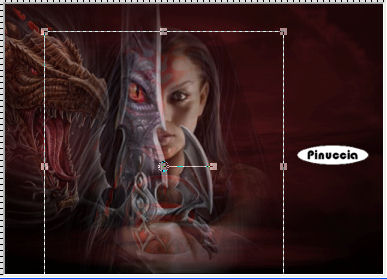 Livelli>Disponi>Sposta giù. Attiva lo strumento Gomma  , dimensione 33, opacità 10, , dimensione 33, opacità 10,e cancella le tracce di questo tube che disturbano il tube superiore. 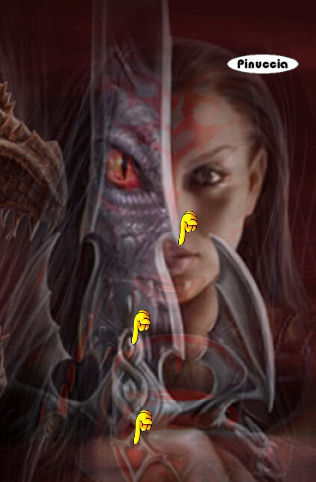 Alla fine dovresti avere questo.  Apri la tua immagine (la mia scarlet%20mage.jpg). Modifica>Copia. Torna al tuo lavoro e vai a Modifica>Incolla come nuovo livello. Immagine>Ridimensiona, all'85%, tutti i livelli non selezionato. Regola>Messa a fuoco>Metti a fuoco. Sposta  l'immagine in modo che la donna sia completamente visibile. l'immagine in modo che la donna sia completamente visibile.Livelli>Carica/Salva maschera>Carica maschera da disco. Carica nuovamente la maschera 20-20, con i settaggi precedenti. Livelli>Unisci>Unisci gruppo. Modifica>Copia. Immagine>Aggiungi bordatura, 1 pixel, simmetriche, con il colore di primo piano. Immagine>Aggiungi bordatura, 5 pixels, simmetriche, con il colore di sfondo. Immagine>Aggiungi bordatura, 1 pixel, simmetriche, con il colore di primo piano. Selezione>Seleziona tutto. Immagine>Aggiungi bordatura, 25 pixels, simmetriche, con il colore nero. Selezione>Inverti. Livelli>Nuovo livello raster. Modifica>Incolla nella selezione. Regola>Sfocatura>Sfocatura gaussiana - raggio 8.  Selezione>Deseleziona. Aggiungi il tuo nome e/o il tuo watermark, senza dimenticare eventuali © delle immagini usate. Attiva lo strumento Testo  , e scegli un font. , e scegli un font.Per il mio esempio ho usato il font An Unfortunate Event DeWarped dimensione 68, pennellata 1. Scrivi il tuo testo e posizionalo nell'angolo in basso a sinistra. Livelli>Converti in livello raster. Selezione>Seleziona tutto. Selezione>Mobile. Selezione>Immobilizza. Selezione>Modifica>Contrai - 1 pixel. Modifica>Taglia (questo comando, oltre a eliminare, memorizza quanto eliminato). Livelli>Nuovo livello raster. Modifica>Incolla nella selezione. Selezione>Deseleziona. Effetti>Plugins>Graphics Plus - Cross Shadow. 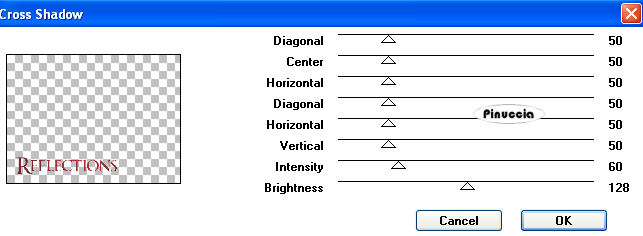 Abbassa l'opacità di questo livello al 50%. Livelli>Unisci>Unisci tutto e salva in formato jpg. Se hai problemi o dubbi, o trovi un link non funzionante, o anche soltanto per un saluto, scrivimi.
14 Marzo 2010 |

